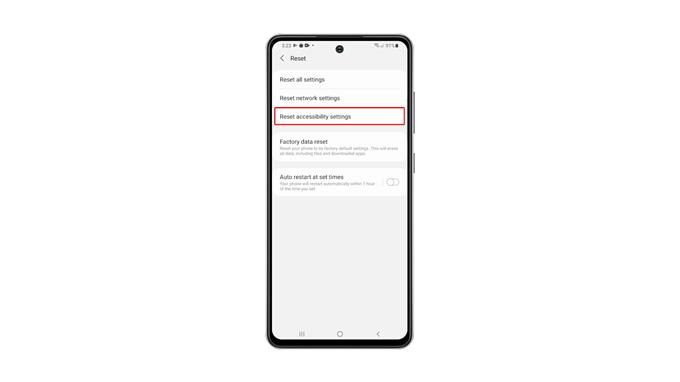Denne veiledningen viser deg hvordan du tilbakestiller tilgjengelighetsinnstillingene på Samsung Galaxy A52 og forstår viktigheten og bruken. Hvis du gjør denne prosedyren, slettes ingen av filene eller dataene dine, så du kan gjøre det når det er nødvendig. Fortsett å lese for å lære mer.
Innstillingene for synlighet og hørselsforbedring finner du under Tilgjengelighetsinnstillingene. Du kan slå dem på slik at telefonen din kan være nyttig for personer med syns- og hørselshemming. Det er andre ting du kan aktivere som kan få telefonen til å oppføre seg slik du vil ha den.
Den beste måten å tilbakestille telefonen til standard oppførsel er å tilbakestille tilgjengelighetsinnstillingene.
Tilbakestill tilgjengelighetsinnstillingene på Galaxy A52
I motsetning til de andre tilbakestillingene, trenger du ikke å sikkerhetskopiere filene og dataene dine, fordi dette ikke sletter noen av dem. Slik gjør du det:
1. Sveip ned fra toppen av skjermen, og trykk på tannhjulikonet for å åpne Innstillinger.

2. Bla ned for å finne generell ledelse, og trykk på den når den er funnet.

3. Trykk på Tilbakestill for å se alle de andre tilbakestillingsalternativene.

4. Trykk på Tilbakestill tilgjengelighetsinnstillinger.

6. Trykk på Tilbakestill innstillinger-knappen, og skriv inn sikkerhetslåsen hvis du blir bedt om det.

7. Trykk på Tilbakestill for å fortsette med tilbakestilling av tilgjengelighetsinnstillinger.

8. En kort melding vises nederst på skjermen som en bekreftelse på at du har tilbakestilt tilgjengelighetsinnstillingene på telefonen.

Og det er ganske mye det!
Vi håper at denne opplæringen kan hjelpe deg på en eller annen måte.
Hjelp oss ved å abonnere på YouTube-kanalen vår. Takk for at du leste!